
10 Bộ Ghi Chú AI Tốt Nhất cho Cuộc Họp Zoom vào Năm 2025
Ghi âm, phiên âm và tóm tắt cuộc trò chuyện chỉ với một cú nhấp chuột.
Trong thế giới ngày nay, chúng ta lãng phí rất nhiều thời gian vào các cuộc họp không hiệu quả - khoảng 24 tỷ giờ mỗi năm. Đây là một vấn đề lớn đối với những người tham gia các cuộc họp này. Những cuộc họp này không chỉ lãng phí thời gian mà còn khiến mọi người mệt mỏi, gây nhầm lẫn và làm cho các đội cảm thấy ít hạnh phúc hơn. Chúng ta cần một cách mới để tổ chức các cuộc họp, và đây là lúc người ghi chép AI có thể giúp đỡ.
AI Notetaker sử dụng công nghệ tiên tiến để tự động ghi chú trong các cuộc họp. Điều này làm cho các cuộc họp trở nên hữu ích hơn và giúp bạn hoàn thành nhiều việc hơn. Trong bài viết này, chúng tôi sẽ giới thiệu 10 công cụ AI ghi chú cần có cho Zoom.
Lựa chọn hàng đầu của chúng tôi cho người ghi chú cuộc họp Zoom
1.Notta:Tốt nhất cho việc phiên âm và tóm tắt âm thanh chính xác
2.tl;dv:Tốt nhất cho các nhà nghiên cứu người dùng và các nhóm sản phẩm
3.Đom đóm:Tốt nhất để ghi lại tóm tắt ngắn và ghi chú các cuộc họp
4.Fathom:Tốt nhất cho việc ghi chú AI miễn phí
5.Otter:Tốt nhất cho tóm tắt cuộc họp AI và hợp tác nhóm
6.Avoma:Tốt nhất cho các nhóm tương tác với khách hàng
7.Sembly:Tốt nhất để tạo ra ý tưởng cho các cuộc họp chuyên nghiệp của bạn
8.Đọc AI:Tốt nhất để theo dõi tiến trình cuộc họp
9.Happy Scribe:Tốt nhất cho việc phiên âm tệp lớn và phụ đề
10.ScreenApp:Tốt nhất để hiển thị mọi thứ và giảng dạy trực tuyến
| Zoom meeting notetakers | Best for | Accuracy | Languages | Integrate with |
|---|---|---|---|---|
| Notta | Providing accurate audio transcription and summary | 98.86% | 58 | Zoom, Google Meet, Microsoft Teams, Webex, Salesforce, Notion, and Zapier |
| tl;dv | User researchers and product teams | 95% | 30+ | Zoom, Google Meet, Notion, Slack, HubSpot, and Salesforce. |
| Fireflies | ATaking short summary and notes of the meeting conversation | 90% | 69+ | Google Meet, Zoom, Teams Webex, Ringcentral, Aircall, and other platforms. |
| Fathom | Free AI note-taking | 90% | 7 | Salesforce and Hubspot CRMs. |
| Otter | AI meeting summaries | 83% | 1 | Zoom, Google Meet, and Microsoft Teams. |
| Avoma | Teams that interact with customers | 95% | 20+ | Pipedrive, Copper, Salesforce, HubSpot, Zoho, and Zendesk Sell. |
| Sembly | Changing your meetings into text | 87% | 37+ | Zoom, Google Meet, Microsoft Teams, Webx, Google Calander. |
| Read AI | Transcribing and summarizing meetings | 91% | 2 | Zoom, Google Meet, Microsoft Teams, Webx. |
| Happy Scribe | Large files transcription & subtitles | 99% | 66 | Google Meet, Zoom, YouTube, Salesforce, etc. |
| ScreenApp.io | Online meetings, web-based seminars, showing things, and online teaching. | 90% | 50 | Google Meet and Zoom. |
Những điều cần xem xét khi chọn người ghi chú Zoom
Chọn người ghi chú Zoom để ghi chú trong các cuộc họp hoặc lớp học trực tuyến là một việc lớn, đặc biệt là khi bạn cần ghi chú tốt. Dưới đây là một số điều cần xem xét khi chọn người ghi chú Zoom -
Dễ sử dụng:Một người ghi chú cuộc họp AI tuyệt vời nên dễ sử dụng. Không nên khó hiểu cách nó hoạt động.
Chuyển đổi thời gian thực:Một người ghi chú AI tuyệt vời nên cung cấp cho bạn ghi chú cuộc họp khi cuộc họp đang diễn ra. Bằng cách này, bạn có thể thấy ngay những phần quan trọng.
Hiệu suất tốt:Không đủ chỉ nói rằng nó tuyệt vời; nó phải tuyệt vời. Người ghi chú AI hàng đầu nên ghi lại một cách nhất quán và chính xác những gì đã được nói.
Kết nối với các ứng dụng khác:Càng làm việc với các công cụ khác của bạn như ứng dụng trò chuyện, lịch và CRM thì càng tốt. Điều này giúp công việc của bạn dễ dàng hơn.
Quyền riêng tư và An ninh:Ghi chú của bạn có thể có thông tin bí mật. Vì vậy, người ghi chú tự động của bạn nên giữ chúng rất riêng tư và an toàn.
10 người ghi chú Zoom tốt nhất cho các cuộc họp trực tuyến
Một người ghi chú AI có thể giúp bạn ghi chú tự động trong các cuộc họp, vì vậy mọi người đều ra về với những việc rõ ràng cần làm. Nếu bạn muốn ngừng lãng phí nhiều thời gian trong các cuộc họp, dưới đây là một số công cụ ghi chú tuyệt vời cho Zoom có thể giúp bạn!
#1Notta:Tốt nhất chophiên âm âm thanh chính xác và tóm tắt

Nottalà một công cụ ghi chú AI cho Zoom sử dụng công nghệ thông minh để giúp bạn ghi chú và trích xuất thông tin quan trọng trong các cuộc họp dài. Nó có thể ghi lại những gì đang được nói theo thời gian thực, vì vậy bạn có thể sử dụng nó trong các cuộc họp bán hàng, cuộc gọi công ty và nhiều hơn nữa. Ngoài ra, bạn có thể tải lên các bản ghi âm giọng nói và Notta sẽ làm điều đó.chuyển đổi tệp âm thanh/video thành văn bản có thể chỉnh sửavà chuyển đổi nội dung dài thành các tóm tắt ngắn gọn.
Sau cuộc họp, bạn có thể dễ dàng dịch các ghi chú sang các ngôn ngữ khác. Công cụ này cho phép bạn tìm kiếm các từ cụ thể trong ghi chú cuộc họp của mình, vì vậy bạn không cần phải nghe toàn bộ bản ghi.
Notta cũng có thể cung cấp tóm tắt ngắn gọn về ghi chú cuộc họp của bạn, điều này rất tuyệt cho những người không thích đọc những tài liệu dài với những chi tiết không quan trọng. Nó có thể kết nối với các ứng dụng hội nghị trực tuyến phổ biến như MS Teams, Zoom và Google Meet, vì vậy bạn có thể sử dụng nó trong các cuộc họp trực tuyến.
Tính năng chính:
Kết nối với Zoom, Salesforce, Notion, Google Meet, Microsoft Teams, Webex và các công cụ khác.
Chép lại những gì đã nói ngay lập tức và sau đó dịch sau.
Sử dụng AI để tạo tóm tắt, chia chúng thành các phần và xác định các nhiệm vụ quan trọng.
Hoạt động với 58 ngôn ngữ để ghi lại các từ nói.
Bạn có thể lưu tài liệu dưới dạng tệp TXT, DOCX, SRT hoặc PDF.
Lợi ích:
Bạn có thể tin tưởng rằng nó đúng hơn 98,86% thời gian.
Khi dữ liệu của bạn được bảo mật, bạn không cần phải lo lắng về việc mất nó.
Dữ liệu của bạn có thể được chia sẻ và cập nhật một cách mượt mà trên tất cả các thiết bị của bạn.
Nhược điểm:
Bạn có thể thử miễn phí, nhưng nó không có tất cả những điều thú vị.
Giá:
Gói miễn phí bao gồm 120 phút phiên âm.
Gói Pro có giá $8.17 mỗi tháng và cung cấp cho bạn 1.800 phút phiên âm.
Kế hoạch Doanh nghiệp có giá 16,67 $ mỗi ghế mỗi tháng.
Nếu bạn có hơn 50 người, bạn cần nói chuyện với họ để xác định chi phí của gói Doanh nghiệp.
Bộ chuyển đổi âm thanh sang văn bản trực tuyến tốt nhất giúp bạn chuyển đổi tệp âm thanh thành văn bản với độ chính xác 98,86%.
#2tl;dv:Tốt nhất chonhà nghiên cứu người dùng và các nhóm sản phẩm
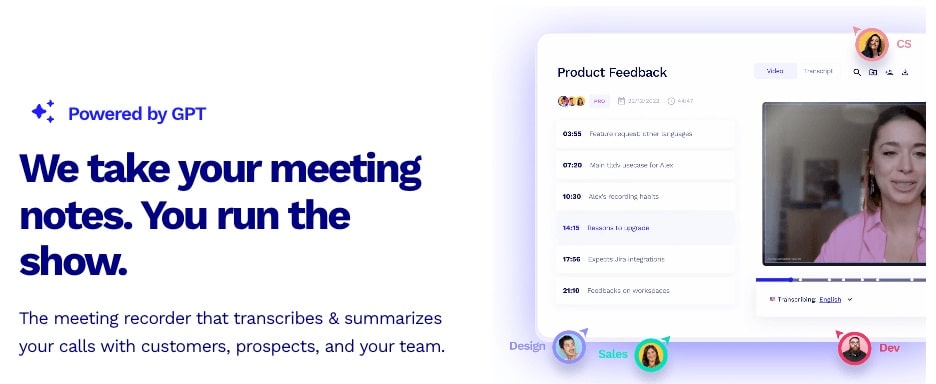
tl;dvbắt đầu vào năm 2020, và đây là một công cụ ghi chú AI mới cho Zoom muốn tự động ghi lại và viết ra những gì được nói trong các cuộc họp trực tuyến. Nó có thể tiết kiệm thời gian và làm cho các cuộc họp trở nên hữu ích hơn. Công cụ này hoạt động với Zoom, MS Teams và Google Meet. Nó được thiết kế để đảm bảo rằng những điều quan trọng được ghi lại và dễ tìm, vì vậy nó giúp bạn tóm tắt các cuộc họp và theo dõi những gì được nói đến trong các cuộc họp khác nhau.
Tính năng chính:
Nó có thể hiểu và ghi lại những gì các diễn giả đang nói bằng hơn 30 ngôn ngữ quan trọng.
Trong một cuộc gọi, mọi người có thể làm nổi bật những khoảnh khắc quan trọng và cho người khác biết về chúng, giúp dễ dàng tìm thấy và nói về những khoảnh khắc đó sau này.
Nó sử dụng AI để tạo ra các tóm tắt ngắn gọn và quan trọng về các cuộc họp, để bạn có được tất cả thông tin quan trọng.
Ưu điểm:
Bạn có thể ghi lại bao nhiêu cuộc gọi Zoom và Google Meet tùy thích miễn phí.
Gửi dấu thời gian và các phần quan trọng của cuộc họp đến Notion, Slack, HubSpot và Salesforce bằng cách sử dụng kết nối.
Nhược điểm:
Bạn chỉ có thể nhận được bản sao đầy đủ khi cuộc họp kết thúc và không có bản sao theo thời gian thực nào có sẵn.
Giá:
tl;dv cung cấp nhiều lựa chọn thanh toán khác nhau để phù hợp với nhiều người dùng và kích thước đội nhóm:
Miễn phí:Điều này rất tốt cho các nhóm nhỏ và cá nhân muốn sử dụng các tính năng cơ bản của tl;dv miễn phí.
Chuyên nghiệp:Nếu bạn cần tính năng nâng cao hơn, bạn có thể nhận gói Pro với giá 29 đô la mỗi tháng.
Doanh nghiệp:Đối với các tổ chức lớn cần thêm các tính năng quản trị và hỗ trợ, có tùy chọn giá tùy chỉnh có sẵn.
#3Đom đóm:Tốt nhất cho tTạo bản tóm tắt ngắn và ghi chú cuộc họp
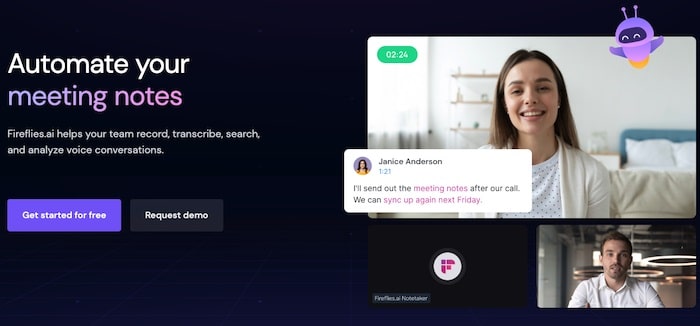
Đom đómlà thông minhngười ghi chú cuộc họpmà sử dụng AI. Nó ghi chú, viết những gì mọi người nói và hiểu các từ được nói trong các cuộc họp. Nó hoạt động với cả cuộc họp âm thanh và video, và kết nối với các ứng dụng họp video phổ biến như Google Meet và Zoom.
Điều thú vị là nó có tính năng tìm kiếm thông minh, vì vậy bạn có thể nhanh chóng tìm thấy những thứ quan trọng trong các cuộc họp dài.
Tính năng chính:
Kết nối với các ứng dụng khác được tạo ra bởi các công ty khác.
Công cụ để sửa chữa, cải thiện và thêm ghi chú vào bản sao.
Chia sẻ bản chép lại bằng cách sử dụng liên kết web hoặc mã vạch đặc biệt.
Lợi ích:
Cách dễ dàng để tạo ra bản tóm tắt nhanh chóng.
Bạn có thể diễn đạt nó bằng những từ ngữ đặc biệt của riêng bạn.
Nhược điểm:
Khó khăn để học ở giai đoạn đầu.
Giá:
Có một gói miễn phí, nhưng chỉ có một vài tính năng.
Đối với gói Pro, giá là 10 đô la mỗi chỗ ngồi mỗi tháng nếu bạn thanh toán một năm trước.
Đối với gói Doanh nghiệp, giá là 19 $ mỗi ghế mỗi tháng nếu bạn thanh toán một năm trước.
Kế hoạch Doanh nghiệp có giá cả phù hợp với nhu cầu của bạn.
#4 Fathom: Tốt nhất cho fghi chú AI miễn phí
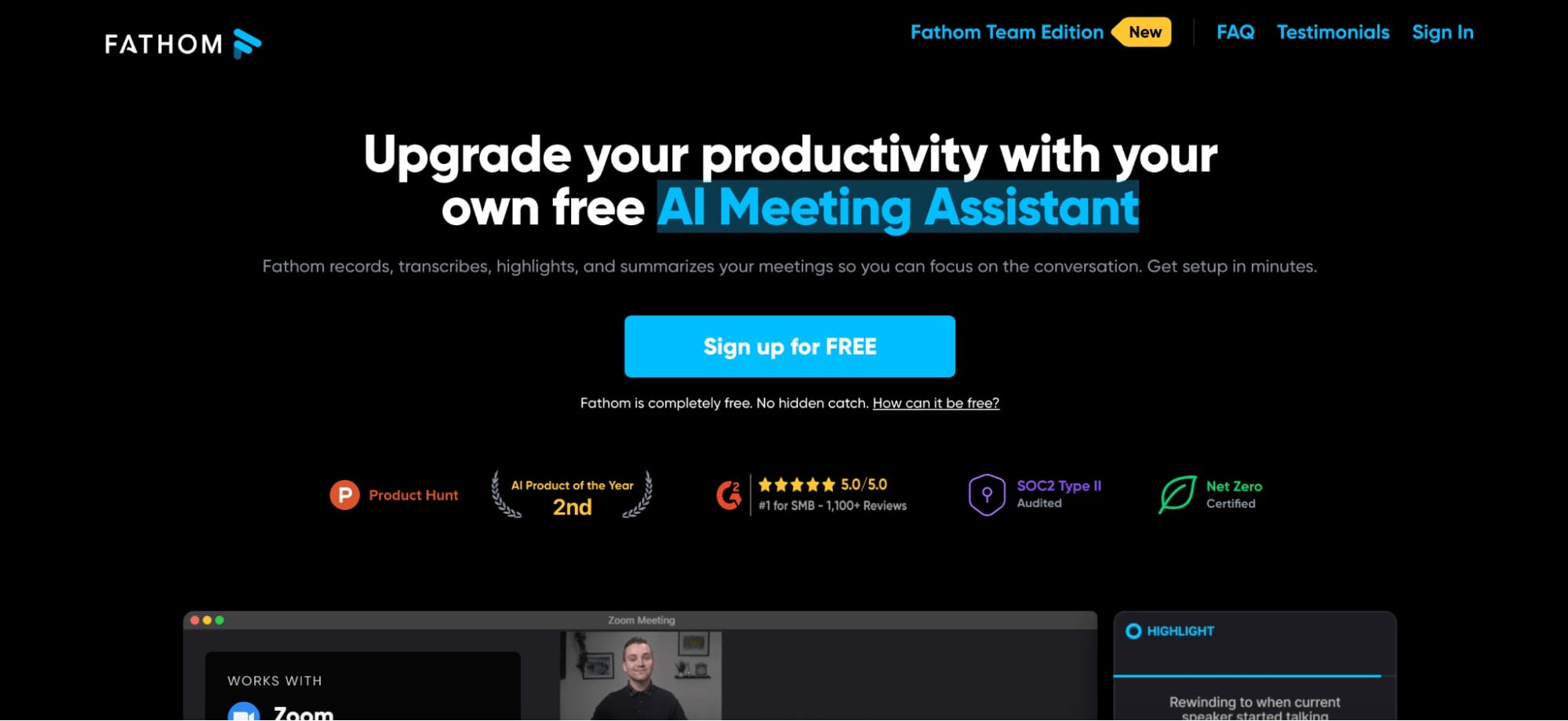
Fathomlà một người ghi chú cuộc họp AI. Nó thực hiện ba điều: ghi lại những gì mọi người nói trong các cuộc họp, biến điều đó thành văn bản viết và sau đó cung cấp cho bạn một phiên bản ngắn gọn về những gì đã xảy ra. Bạn có thể sử dụng những ghi chú này trong Gmail, Google Docs hoặc một công cụ tác vụ. Ngoài ra, các ghi chú được đưa vào cơ sở dữ liệu khách hàng của bạn, vì vậy bạn luôn có thể xem những gì bạn đã nói chuyện với mọi người. Nếu có những phần quan trọng, bạn có thể tạo một danh sách phát và chia sẻ nó với người khác.
Tính năng chính:
Kết nối với các công cụ cho tài liệu và Zoom.
Giúp kết nối dễ dàng với CRM Salesforce và Hubspot.
Tạo tóm tắt cuộc họp tự động.
Lợi ích:
Giao hàng bản sao nhanh chóng và chính xác.
Tóm tắt cuộc họp giúp bạn hiểu rõ hơn về những điểm chính của cuộc trò chuyện.
Nhược điểm:
Bạn chỉ có thể ghi chú bằng cách sử dụng Zoom.
Giá:
Bạn có thể sử dụng nó miễn phí một mình.
Bạn có thể thử miễn phí trong hai tuần.
Nếu bạn đang trong một đội hoặc công ty, thì phí là 48 $ mỗi tháng cho mỗi công ty.
#5 Rái cá:Tốt nhất choTóm tắt cuộc họp AI và hợp tác nhóm
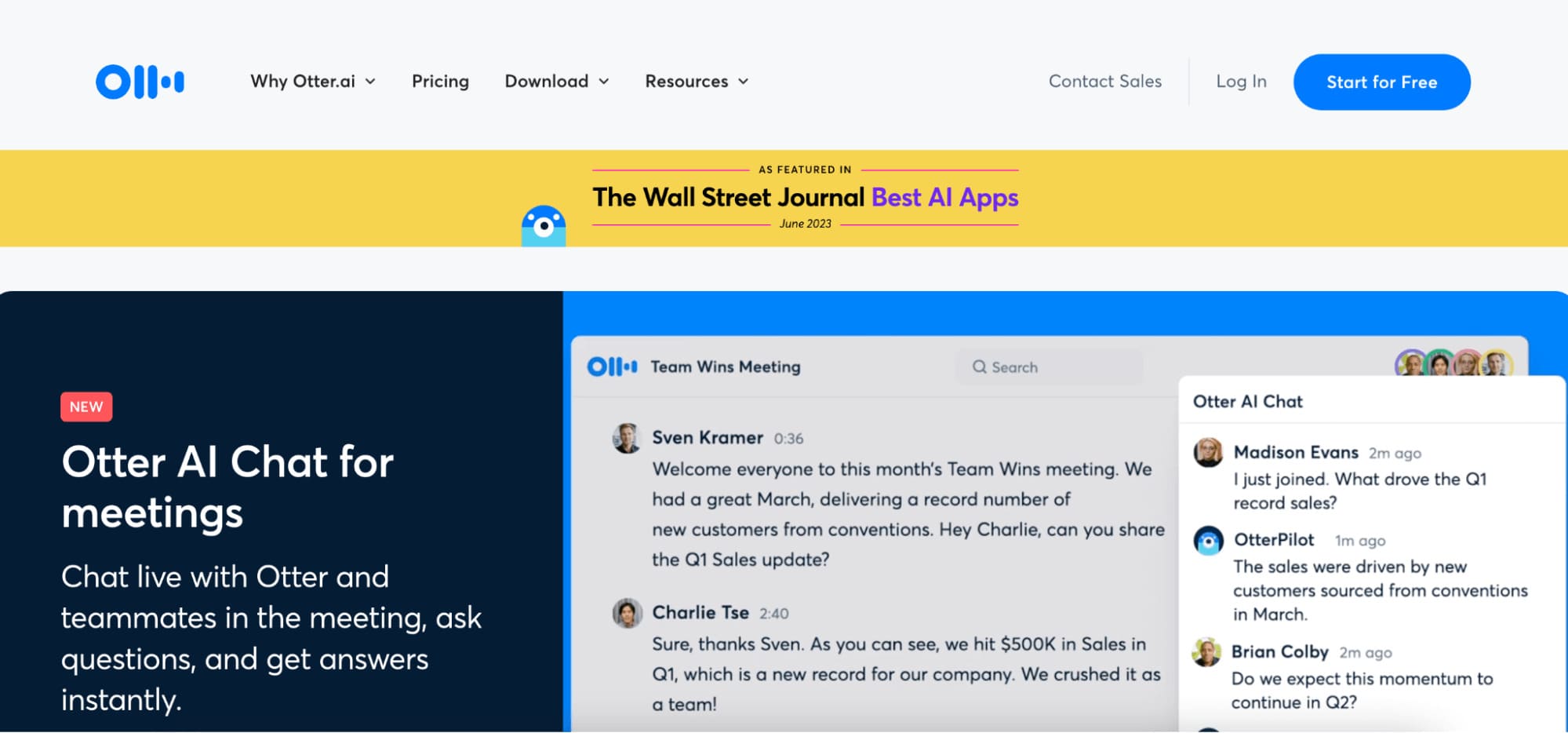
Otterlà một người ghi chú cuộc họp thông minh, biến lời nói thành chữ viết một cách rất chính xác và nhanh chóng. Nó rất tuyệt cho việc ghi lại những gì mọi người nói trong các cuộc họp âm thanh hoặc video, phỏng vấn, lớp học và các sự kiện nói chuyện khác. Ngoài việc viết, nó có thể xác định ai đang nói, chọn ra những từ quan trọng, tạo tóm tắt và cho phép các nhóm chỉnh sửa ghi chú cùng nhau thông qua trang web hoặc ứng dụng di động của họ. Hơn nữa, nó hoạt động tốt với các công cụ họp video phổ biến để ghi chép khi mọi người nói.
Tính năng chính:
Xác định từ khóa bằng cách sử dụng trí tuệ nhân tạo.
Mô tả ngắn gọn nhanh chóng và hiệu quả do AI tạo ra.
Nó sử dụng AI để làm cho âm thanh rõ ràng hơn để có bản sao tốt hơn.
Ưu điểm:
Dữ liệu của bạn rất an toàn với mã hóa TLS.
Một ứng dụng di động dễ sử dụng và tiện lợi.
Nhược điểm:
Nó chỉ có thể hoạt động với ngôn ngữ tiếng Anh.
Giá:
Cơ bản:Bạn nhận được 600 phút phiên âm miễn phí mỗi tháng.
Pro:Nó tốn 8,33 $ mỗi tháng.
Kinh doanh:Nó có giá 20 đô la mỗi tháng.
Doanh nghiệp:Giá cả thay đổi tùy thuộc vào số người sử dụng và số phút bạn cần cho việc chuyển ngữ.
#6 Avoma: Tốt nhất cho tCác nhóm tương tác với khách hàng
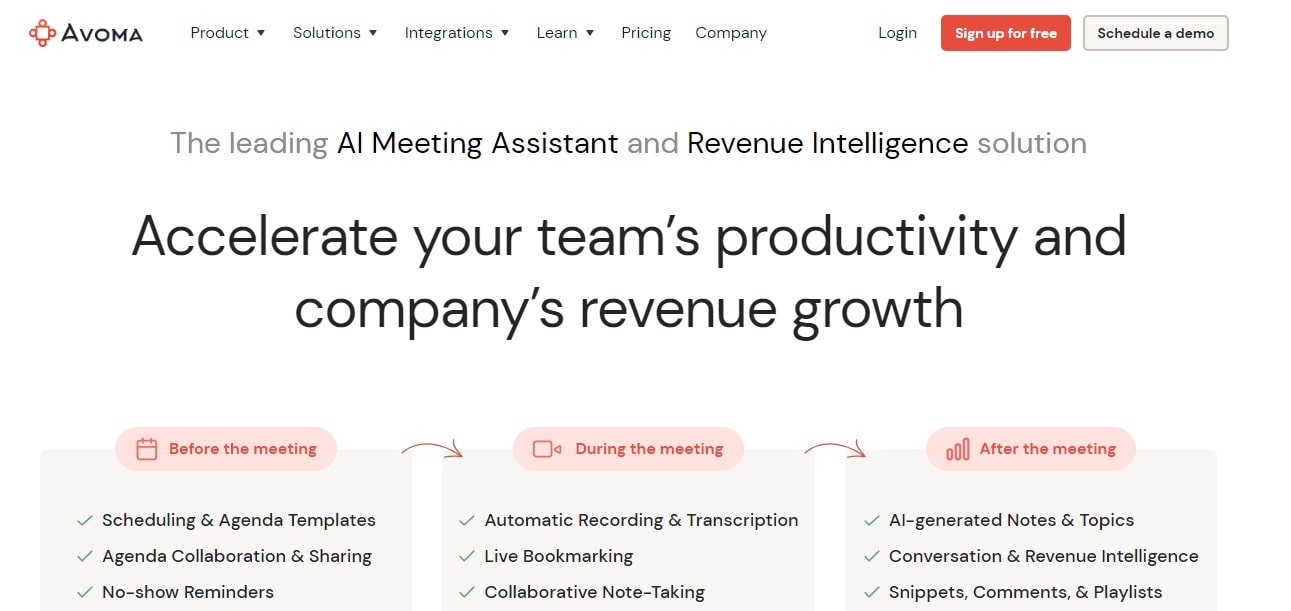
Avoma giống như một trợ lý cho các cuộc họp. Nó ghi chú cho bạn và tạo danh sách những việc bạn cần làm. Avoma tổ chức những ghi chú này và làm việc với lịch trình và thông tin khách hàng của bạn. Nó cũng giúp cải thiện các cuộc họp bằng cách cung cấp cho bạn mẫu, cho phép bạn làm việc cùng nhau trên ghi chú và cung cấp cho bạn thông tin thông minh. Nhưng công cụ này chỉ hoạt động cho các cuộc họp bằng tiếng Anh.
Tính năng chính:
Làm việc với nhiều ứng dụng họp video khác nhau như Zoom, Google Meet, Teams,GoToMeeting, và BlueJeans.
Nó cho phép mọi người làm nổi bật những phần quan trọng của cuộc họp, giúp dễ dàng tìm và nói về các chủ đề quan trọng sau này.
Kết nối dễ dàng ghi chú và ý tưởng của bạn với các hệ thống CRM nổi tiếng như Pipedrive, Copper, Salesforce, HubSpot, Zoho và Zendesk Sell bằng cách sử dụng tích hợp mượt mà.
Ưu điểm:
Ghi chú và tự động ghi lại thời gian trong các cuộc họp.
Sắp xếp các cuộc trò chuyện của bạn và dễ dàng khám phá những phần quan trọng bằng cách sử dụng các từ cụ thể.
Nhược điểm:
Công cụ của Avoma chủ yếu được thiết kế cho các đội ngũ bán hàng và thành công của khách hàng, vì vậy chúng có thể không hoạt động tốt cho các mục đích khác.
Giá:
Avoma có một kế hoạch miễn phí nơi bạn có thể tự ghi chú.
Nếu bạn muốn có nhiều tính năng hơn, bạn có thể nhận gói trả phí với giá 24 đô la mỗi người dùng mỗi tháng.
Với Notta, bạn có thể dễ dàng tạo ghi chú cuộc họp bằng cách chuyển đổi nội dung nói thành hồ sơ viết với độ chính xác 98,86%. Giữ cho mọi thứ ngăn nắp và ghi lại mọi chi tiết quan trọng trong các cuộc họp của bạn.
#7 Sembly: Tốt nhất chotạo ra ý tưởng cho các cuộc họp chuyên nghiệp của bạn
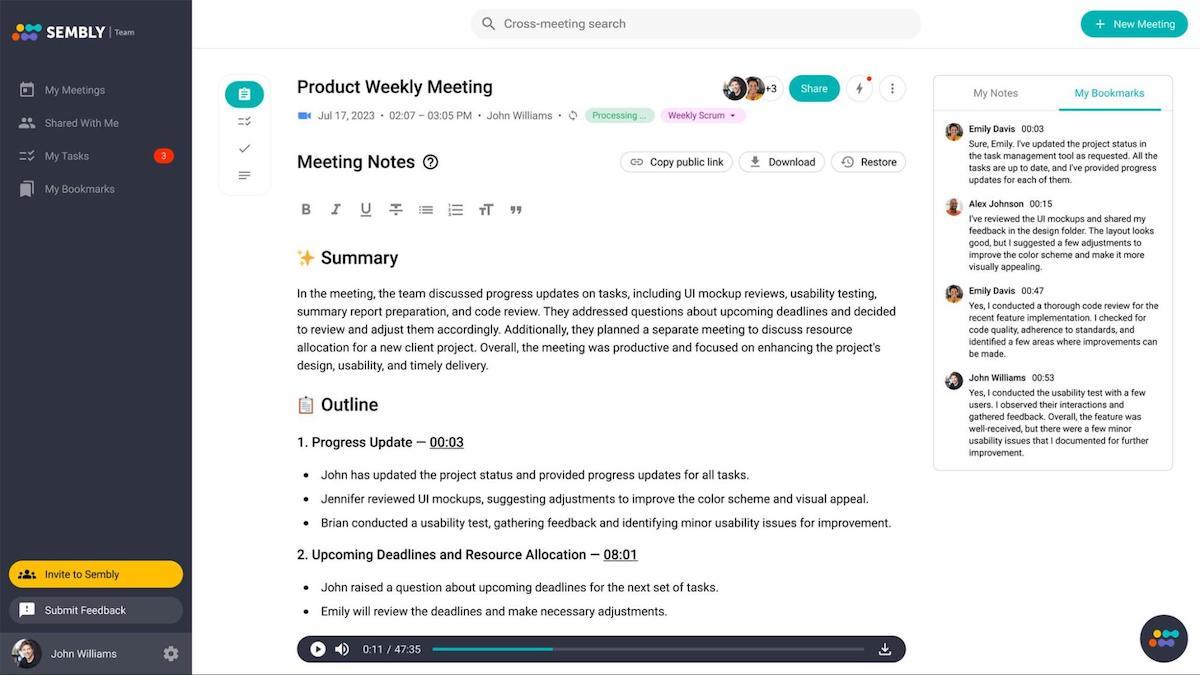
Sembly AI là một trợ lý AI hữu ích để ghi chú cuộc họp và chuyển đổi lời nói thành văn bản. Nó thông minh và có thể hiểu nhiều ngôn ngữ. Nó giúp dễ dàng viết ghi chú trong các cuộc họp mà không cần phải tự gõ mọi thứ. Ứng dụng có một số tính năng thú vị như tóm tắt cuộc họp nhanh, hoạt động bằng tám ngôn ngữ, có nhiều cách ghi âm khác nhau và mẫu ghi chú, và có thể kết nối với các ứng dụng khác để trở nên hữu ích hơn.
Tính năng chính:
Ghi lại các cuộc họp, chuyển đổi chúng thành văn bản và tạo ghi chú ngắn.
Một phân tích đơn giản về các cuộc trò chuyện, bao gồm việc hiểu mọi người cảm thấy như thế nào.
Tập hợp tất cả các cuộc trò chuyện Zoom ở một nơi an toàn mà bạn có thể dễ dàng chia sẻ với người khác.
Lợi ích:
Tạo ghi chú cuộc họp của riêng bạn được thiết kế để hiển thị các chi tiết mà bạn thích theo phong cách mà bạn thích.
Nó có thể tìm thấy những thứ như những gì mọi người đang làm, công việc và dự án của họ, và cũng như ai là người chịu trách nhiệm và họ đang làm gì.
Nhược điểm:
Vấn đề với tính năng Cảm xúc Cuộc họp không chính xác.
Giá :
Bạn có thể sử dụng một kế hoạch miễn phí.
Nếu bạn muốn thanh toán, các gói bắt đầu từ 10 đô la mỗi tháng và bạn sẽ nhận được dùng thử miễn phí trong 7 ngày.
#8 Đọc AI: Tốt nhất để theo dõi tiến độ cuộc họp
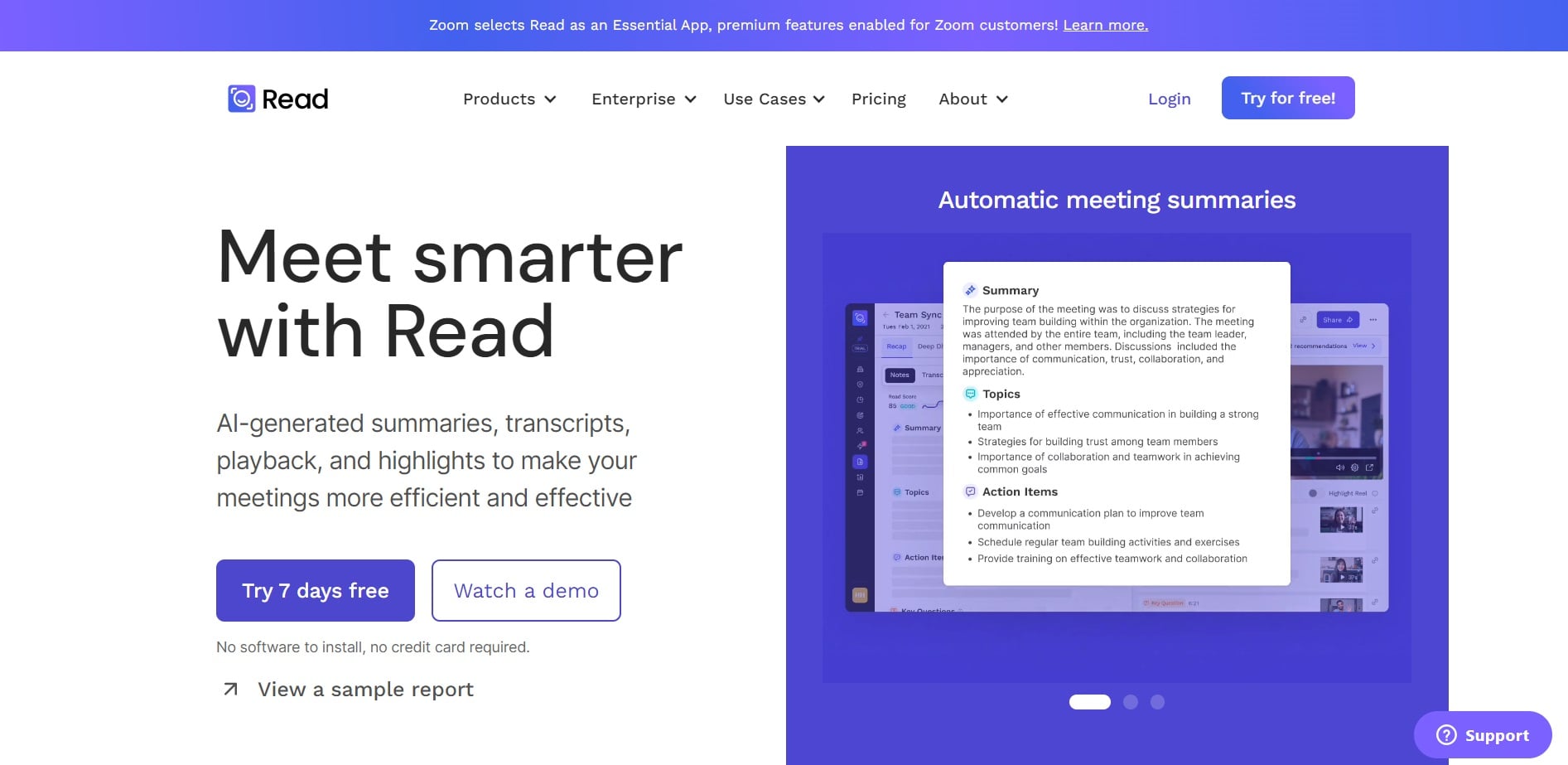
Đọc ATôilà một công cụ ghi chú AI giúp cải thiện các cuộc họp. Nó sử dụng AI để tóm tắt, phiên âm và làm nổi bật các phần quan trọng của các cuộc họp. Read AI thậm chí có thể tham gia các cuộc họp và tự động gửi cho bạn ghi chú và tóm tắt. Công cụ này có nhiều tính năng thú vị như tóm tắt cuộc họp, phát video với các điểm nổi bật và các mục hành động. Cũng có một tính năng Workspace cho làm việc nhóm và phân tích xu hướng cuộc họp. Zoom thích nó đến mức đây là một ứng dụng thiết yếu và cung cấp các tính năng bổ sung cho người dùng Zoom.
Các tính năng chính:
Nó tạo ra các tóm tắt ngắn về các cuộc họp Zoom.
Ứng dụng biến các cuộc họp thành các ghi chú bằng văn bản, để bạn có thể dễ dàng xem lại những gì đã được thảo luận.
Nó có thể chọn ra những điều bạn cần làm từ cuộc họp.
Ưu điểm:
Nó giúp bạn tiết kiệm thời gian bằng cách tạo một bản tóm tắt ngắn và ghi lại những gì đã nói trong các cuộc họp.
Nó hoạt động tốt với Zoom để mang đến trải nghiệm mượt mà cho người dùng Zoom.
Nhược điểm:
Mọi người nên nhớ bảo vệ thông tin cá nhân của họ và giữ cho nó an toàn.
Giá:
Read AI cung cấp cho bạn 4 kế hoạch giá khác nhau -
Bạn có thể tận hưởng Kế hoạch Miễn phí.
Gói Pro có sẵn với giá 15 $ mỗi tháng.
Bạn có thể mua Gói Doanh Nghiệp với giá 22,50 $.
#9 Happy Scribe: Tốt nhất cho lChuyển văn bản và phụ đề cho tệp lớn
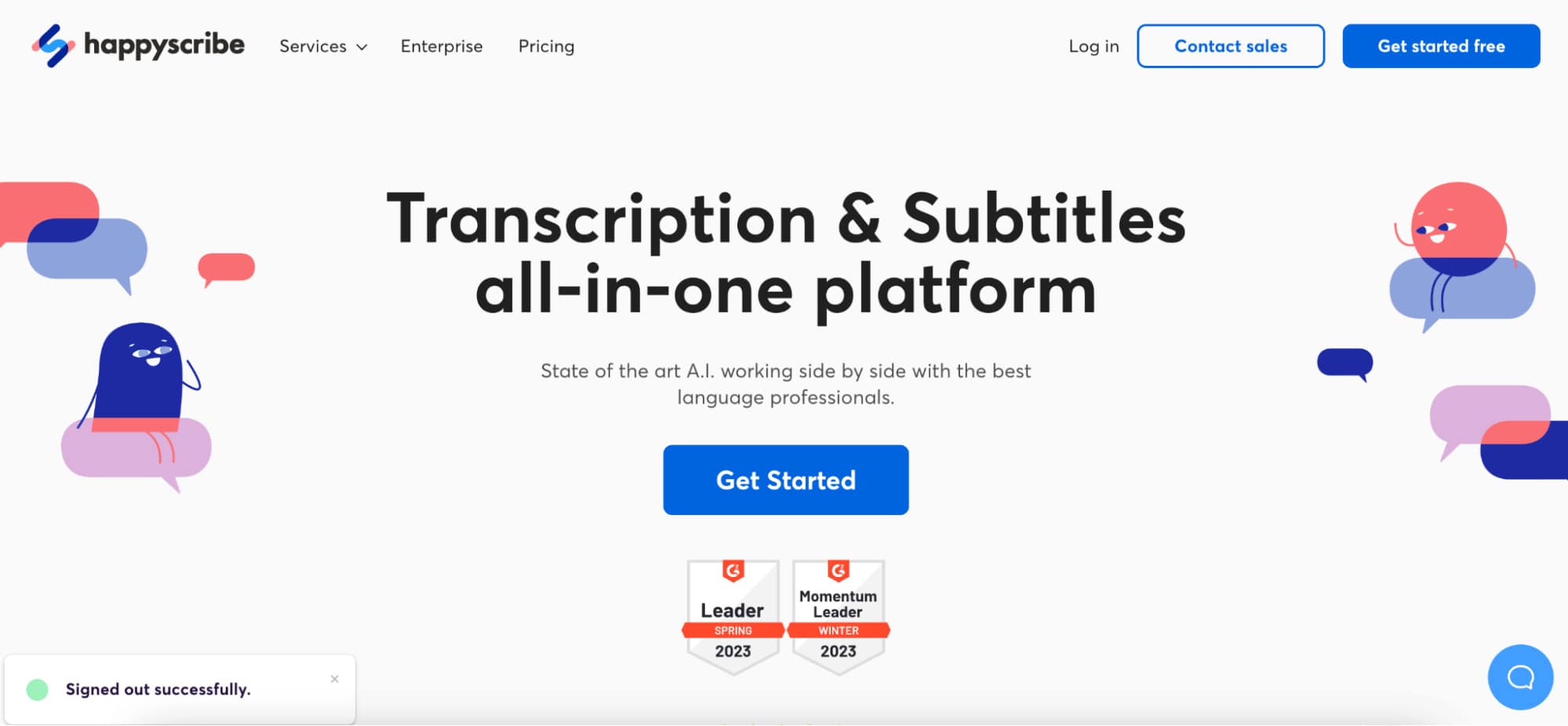
Nếu nhóm của bạn thích ghi lại các cuộc họp và gõ lại sau, bạn sẽ cần một ứng dụng ghi chú có thể xử lý các tệp lớn.Happy Scribelà một lựa chọn tốt cho điều này. Điều tuyệt vời ở Happy Scribe là nó có thể biến lời nói đã ghi âm của bạn thành những từ viết, và nó làm điều này bằng cách sử dụng cả AI và con người thực. Nó cũng có một trình chỉnh sửa văn bản mà bạn có thể sử dụng để sửa bất kỳ lỗi nào mà AI mắc phải. Công cụ AI này thậm chí có thể cho bạn biết ai đang nói và khi nào điều đó xảy ra. Bạn cũng có thể biến các bản sao thành các tệp phụ đề, điều này có thể hữu ích cho video.
Tính năng chính:
Kết nối với các ứng dụng bên ngoài nổi tiếng như YouTube.
Tệp lớn của bạn sẽ được chuyển đổi thành tài liệu viết chỉ trong một ngày.
Lưu dưới dạng tệp SRT để tạo phụ đề.
Lợi ích:
Làm việc cùng nhau dễ dàng với đội ngũ của bạn.
Dữ liệu của bạn chắc chắn sẽ được giữ an toàn và bảo vệ.
Nhược điểm:
Không có cách nào để loại bỏ âm thanh không mong muốn.
Giá:
Bạn có thể thử miễn phí, và có một kế hoạch không tốn phí nào.
Nếu bạn muốn máy tính phiên âm, sẽ tốn 20 xu cho mỗi phút âm thanh.
Nếu bạn thích một người để phiên âm, chi phí là 2,25 $ cho mỗi phút âm thanh.
#10 ScreenApp: Tốt nhất chohiện thị các thứ và dạy học trực tuyến
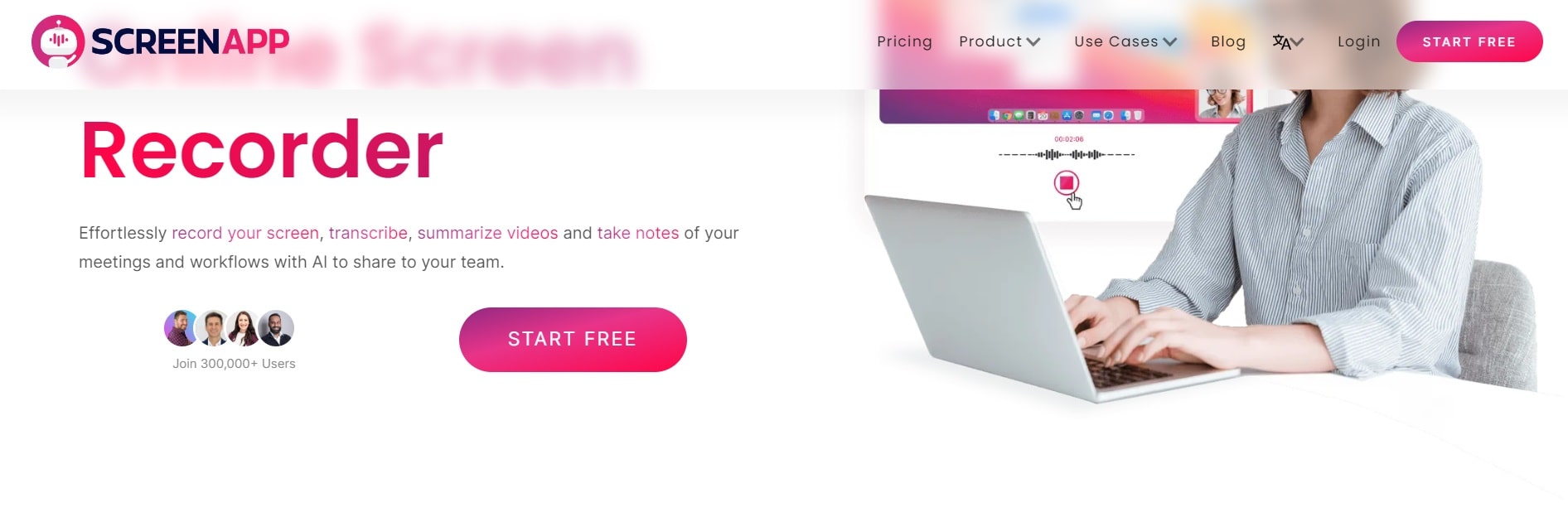
ScreenApp là một công cụ trực tuyến hữu ích để tạo video. Bạn có thể sử dụng nó để ghi lại các cuộc họp trực tuyến của mình, chỉnh sửa video của bạn và làm cho chúng trông đẹp. Với ScreenApp, bạn cũng có thể thêm văn bản và hình vẽ vào video của mình để làm cho chúng thú vị và thông tin hơn. ScreenApp tập trung vào việc làm cho việc tạo video trở nên dễ dàng. Nó giữ tất cả video của bạn ở một nơi, vì vậy bạn không phải đối phó với các phương pháp chia sẻ phức tạp hoặc các tệp video rải rác.
Tính năng chính:
Biến lời nói thành phụ đề rõ ràng nhanh chóng để giúp những người cần chúng.
Bạn có thể nhanh chóng tìm kiếm thông tin cụ thể trong văn bản viết, tạo ra một cơ sở dữ liệu nơi bạn có thể dễ dàng tìm kiếm các thứ trong video của mình.
Nhận các trích dẫn hoặc thông tin quan trọng cho nghiên cứu hoặc sáng tạo nội dung của bạn mà không cần phải mất hàng giờ xem video hoặc ghi âm bằng tay.
Ưu điểm:
ScreenApp có một gói miễn phí không có giới hạn thời gian.
Nó sử dụng công nghệ AI để xác định ai đang nói trong video, đặc biệt là trong video thực tế.
Nhược điểm:
Trình ghi màn hình của ScreenApp chỉ ghi lại những gì trên màn hình của bạn, và điều này có thể khiến việc kết nối với các ứng dụng khác trở nên khó khăn.
Giá:
ScreenApp cung cấp ba gói:
Gói Khởi đầu (Miễn phí):Kế hoạch này dành cho việc sử dụng cơ bản và không tốn chi phí. Nó cho phép bạn thực hiện các bản ghi không giới hạn, phiên âm video của bạn và lưu trữ tối đa 10 video.
Kế hoạch kinh doanh (15 $/người dùng/tháng):Kế hoạch này có giá 15 đô la mỗi người dùng mỗi tháng. Nó tốt nhất cho các tính năng nâng cao và bao gồm 1000 video, hỗ trợ cao cấp và hợp tác nhóm cho các nhóm từ hai người dùng trở lên.
Kế hoạch Tối ưu (Giá theo yêu cầu):Kế hoạch này dành cho các công ty lớn và cung cấp các công cụ bảo mật và hợp tác tiên tiến.
Điểm mấu chốt
Việc ghi chú trong các cuộc họp Zoom đã trở nên tốt hơn nhiều với các công cụ AI có thể lắng nghe, tạo tóm tắt ngắn và giữ mọi thứ được tổ chức. Trong bài viết này, chúng tôi sẽ giới thiệu 10 công cụ AI ghi chú cần có cho Zoom. Trong số 10 công cụ ghi chú AI mà chúng tôi đã nói đến, Notta là công cụ tốt nhất cho người dùng Zoom. Notta thực sự giỏi trong việc chuyển đổi lời nói thành văn bản với rất ít sai sót - nó chính xác khoảng 98,86% thời gian. Hơn nữa, nó có thể hoạt động bằng nhiều ngôn ngữ khác nhau, vì vậy mọi người trên khắp thế giới có thể sử dụng nó.

FAQs
Zoom có người ghi chú AI không?
Có, có công cụ ghi chú AI được thiết kế cho Zoom để phiên âm cuộc trò chuyện, trích xuất các điểm nổi bật từ cuộc gọi và cung cấp tóm tắt. Trong hướng dẫn này, chúng tôi đã giới thiệu 10 công cụ ghi chú AI cho Zoom. Trong số đó, Notta là một trong những công cụ ghi chú AI tốt nhất cho Zoom.
Cách lên lịch cuộc họp Zoom?
Dưới đây là các bước đểlên lịch cuộc họp Zoomvới Notta -
Bước 1:Tạo tài khoản Notta và đăng nhập vào trang web của Notta. Đi đến menu bên trái và nhấp vào lịch trình. Bạn sẽ cần liên kết tài khoản Google của mình với Notta trước, vì vậy hãy nhấp vào tạo sự kiện đầu tiên của tôi, và chọn tài khoản Google đúng. Chọn những ngày và giờ bạn có sẵn dựa trên múi giờ của người lập lịch họp, sau đó nhấp vào hoàn tất.
Bước 2:Để bắt đầu, hãy nhấn nút sự kiện lập lịch mới ở góc trên bên phải. Đặt tên cho sự kiện của bạn, chẳng hạn như Đánh giá một đối một , chọn nơi nó sẽ diễn ra (Google Meet, Zoom hoặc trực tiếp), thêm một mô tả ngắn về sự kiện của bạn và nhấp vào tiếp tục để tiến lên.
Bước 3:Xác nhận độ dài của từng cuộc họp bằng cách sử dụng menu thả xuống và tinh chỉnh sự sẵn có của bạn. Nếu bạn muốn chia thời gian rảnh của mình thành các khối trong một ngày, hãy sử dụng ký hiệu ‘+’ để thêm thời gian. Nhấn lưu, và sự kiện đầu tiên của bạn đã hoạt động và sẵn sàng để chia sẻ.
Bước 4:Bạn có thể dễ dàng cung cấp liên kết sự kiện cho người khác bằng cách nhấp vào sao chép liên kết . Bạn có thể chia sẻ nó qua email, tin nhắn tức thì, chữ ký email của bạn hoặc dưới dạng nút trên trang web của bạn. Nó giống như Calendly - khi họ đặt lịch họp, nó sẽ tự động được thêm vào cả lịch của bạn và lịch của những người tham gia.
Cách ghi âm cuộc họp Zoom?
Dưới đây là các bước để phiên âm một cuộc họp Zoom bằng Notta -
Bước 1:Đăng nhập vào tài khoản Notta của bạn và đi đến bảng điều khiển. Nhấn vào "Tham gia cuộc họp trực tiếp" để vào một cuộc họp Zoom trực tuyến. Sau đó, dán liên kết cuộc họp vào Notta và nhấp vào "Chép lại ngay".
Bước 2:Notta sẽ bắt đầu ghi âm và viết lại những gì được nói trong cuộc họp ngay khi người tổ chức cuộc họp cho phép Bot Notta tham gia. Bạn sẽ tìm thấy bản ghi âm và văn bản đã viết trên bảng điều khiển của Notta. Chỉ cần nhấp vào "ghi âm" để mở và thay đổi văn bản.
Bước 3:Bạn có thể lưu trữ ghi chú cuộc họp dưới nhiều loại tệp khác nhau, chẳng hạn như văn bản, tài liệu Word, phụ đề hoặc PDF. Ngoài ra, bạn cũng có thể chuyển đổi các bản ghi thành tệp âm thanh. Bạn có thể dễ dàng chia sẻ ghi chú và bản ghi với đồng nghiệp bằng cách nhấp vào nút "Chia sẻ".
Cách tóm tắt các cuộc gọi Zoom?
Dưới đây là các bước để tóm tắt cuộc gọi Zoom một cách thủ công -
Với vai trò là Chủ nhà:
Bước 1:Bắt đầu cuộc họp bằng cách sử dụng ứng dụng Zoom trên máy tính của bạn.
Bước 2:Trong cuộc họp, hãy nhấn nút Tóm tắt. Tóm tắt cuộc họp sẽ bắt đầu được thực hiện và những người tham gia cuộc họp sẽ nhận được tin nhắn thông báo rằng Tóm tắt cuộc họp đang hoạt động.
Bước 3:Nhấn nút "Dừng Tóm tắt" để hoàn tất việc tạo tóm tắt cho cuộc họp đang diễn ra. Sau khi cuộc họp kết thúc, họ sẽ hoàn thành tóm tắt cuộc họp và gửi cho bạn để xem sớm.
Là người tham gia:
Bước 1:Tham gia cuộc họp Zoom bằng cách sử dụng ứng dụng Zoom trên máy tính của bạn.
Bước 2:Nhấp vào nút "Tóm tắt" trên thanh công cụ điều khiển cuộc họp.
Bước 3:Nếu tính năng không được bật cho cuộc họp, người tham gia sẽ được hỏi xem họ có muốn bật nó không.
Bước 4:Nhấn nút "Gửi yêu cầu". Tin nhắn sẽ được gửi đến người tổ chức cuộc họp hoặc bất kỳ tổ chức viên nào của cuộc họp. Nếu không có tổ chức viên, một email sẽ được gửi thay thế.
Dưới đây là các bước để tự động tóm tắt các cuộc gọi Zoom với Notta -
Bước 1:Đăng nhập vào Notta hoặc tạo tài khoản Notta miễn phí.
Bước 2:Tìm Nhập tệp ở bên phải bảng điều khiển Notta và nhấp vào đó. Một cửa sổ nhỏ sẽ xuất hiện, thông báo cho bạn di chuyển bản ghi cuộc họp đã tải xuống vào trong.
Bước 3:Chẳng bao lâu nữa, Notta sẽ bắt đầu ghi lại những gì đã được nói trong các cuộc họp trực tuyến của bạn. Khi hoàn tất, bạn có thể tìm thấy phiên bản viết trong khu vực "ghi âm gần đây".
Bước 4:Để xem toàn bộ văn bản của bản ghi cuộc họp, chỉ cần nhấp vào tiêu đề cuộc họp. Sau đó, ở góc trên bên phải của bảng bên, nhấp vào biểu tượng Hiển thị Tóm tắt AI .
Bước 5:Một cửa sổ nhỏ sẽ xuất hiện và yêu cầu bạn nói "có" để tạo tóm tắt AI. Chỉ cần nhấp vào Tạo. Notta sẽ cần vài phút để tạo tóm tắt và danh sách những việc cần làm với AI, và thời gian cần thiết phụ thuộc vào độ dài của bản chép lại.
Bước 6:Nhấn vào biểu tượng Sao chép để nhân bản tóm tắt, sau đó đặt nó ở bất cứ đâu bạn muốn.
Cách chia sẻ ghi chú cuộc họp Zoom một cách hiệu quả?
Dưới đây là các bước để chia sẻ ghi chú cuộc họp Zoom một cách hiệu quả -
Bước 1:Bắt đầu cuộc họp bằng ứng dụng Zoom trên máy tính của bạn.
Bước 2:Trong thanh công cụ cuộc họp, tìm và nhấp vào nút "Ghi chú".
Bước 3:Ở góc trên bên phải, bạn có thể tạo một ghi chú mới hoặc mở một ghi chú hiện có để chỉnh sửa.
Bước 4:Nhấp vào nút "Chia sẻ".
Bước 5:Trong các tùy chọn chia sẻ, quyết định xem người tham gia có thể chỉnh sửa ghi chú (hợp tác) hay chỉ xem nó (xem).
Bước 6:(Tùy chọn) Nếu bạn muốn người tham gia truy cập ghi chú ngay cả sau khi cuộc họp kết thúc, bạn có thể bật tùy chọn "Cho phép truy cập liên tục". Lưu ý rằng họ cần phải đăng nhập vào tài khoản Zoom để thực hiện điều này.
Bước 7:Nhấp vào nút "Chia sẻ ghi chú" để làm cho ghi chú có sẵn cho các thành viên tham gia cuộc họp.